削除されたデータを回復するための 6 つの最高の Android データ回復ツール
Androidデバイスから大切な写真、動画、ファイルを誤って削除してしまうと、大変な事態に陥る可能性があります。ご安心ください!6つの方法をご紹介します。 無料Androidデータ復旧ソフトウェア この貴重な投稿から、ツールとアプリについて学びましょう。各ツールの最も素晴らしい機能と長所と短所について説明します。この包括的な投稿を読んだ後、自分で決定することができます。
ページコンテンツ:
トップ1. Apeaksoft Androidデータ復旧
Apeaksoft Androidのデータ復旧 さまざまな状況で削除されたデータを回復できます。Android デバイスから失われた連絡先、テキスト メッセージ、写真、ビデオ、WhatsApp データ、ドキュメントなどを取得できます。この無料 Android 回復ソフトウェアは、Samsung、LG、Xiaomi、HTC、Motorola、Sony、Huawei、ZTE など、さまざまな Android ブランドと互換性があります。
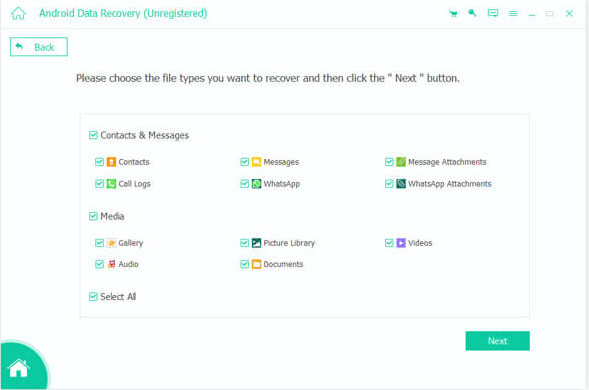
削除されたAndroidデータを簡単に復元
- フィルター機能とプレビュー機能を備えているため、対象ファイルをすばやく見つけることができます。
- 内部メモリ、SIM カード、SD カードから Android データを復元します。
- インターフェースはシンプルで直感的。すぐに使い始めることができます。
- WindowsとMacの両方と互換性があります。

- 高速 Android データ復旧と徹底的なデータスキャン。
- 直感的でユーザーフレンドリーなインターフェース。
- 削除または失われたデータを選択的に取得します。
- 回復率が高くなります。
- データスキャンプロセスには安定したネットワーク接続が必要です。
ヒント:
故障した Android スマートフォンからデータを復元するにはどうすればいいですか?
携帯電話の電源が入らない場合は、故障した Android 携帯電話から機能している SD カードを取り外し、カード リーダーを使用してコンピューターに接続します。これで、コンピューターのファイル エクスプローラーから必要なデータにアクセスして復元できます。
トップ2. Android向けRecuva
RecuvaはWindows対応の無料データ復旧ソフトウェアです。Android版も提供されており、こちらも完全に無料です。Recuva for Androidは、Androidユーザー向けに特別に設計された、Androidデータを無料で復旧できる効率的なツールです。
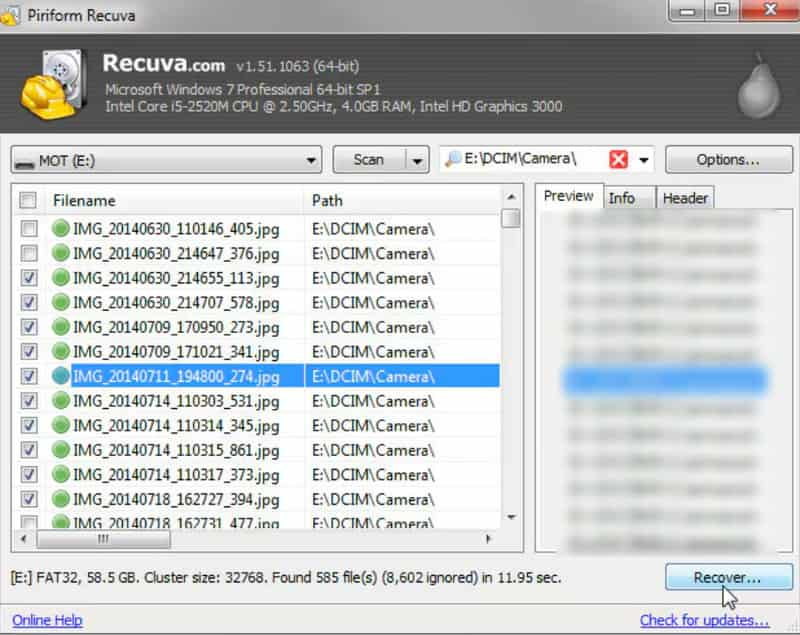
素晴らしい機能
• 誤って削除したり、フォーマットしたり、システム クラッシュしたりといったさまざまな理由により失われたファイルを簡単に取得できます。
• 写真、ビデオ、ドキュメント、その他の重要なデータを復元できます。
• 高度なスキャン アルゴリズムを適用し、データ復旧の成功率を向上させます。
- シンプルで直感的なインターフェースにより、初心者でも簡単に始めることができます。
- スキャンと回復のプロセスは高速なので、時間を大幅に節約できます。
- 復元前にプレビューして、復元されたデータが必要かどうかを確認できます。
- コンピューター上でのみ使用できます。
ヒント:
Android のデータ損失を回避するにはどうすればいいですか?
まず、Android のデータを、内蔵のクラウド サービスまたはサードパーティのツールを使用して定期的にバックアップする必要があります。次に、重要なデータにアクセスするために十分なストレージ容量が携帯電話にあることを確認する必要があります。最後に、携帯電話を水や落下から保護します。
トップ3. Android用MiniTool Mobile Recovery
MiniTool Mobile Recovery for Androidは、プロフェッショナルで無料Androidデータ復旧製品です。このAndroid向け無料データ復旧ソフトウェアは、無料版では1GBのデータ復旧制限があります。
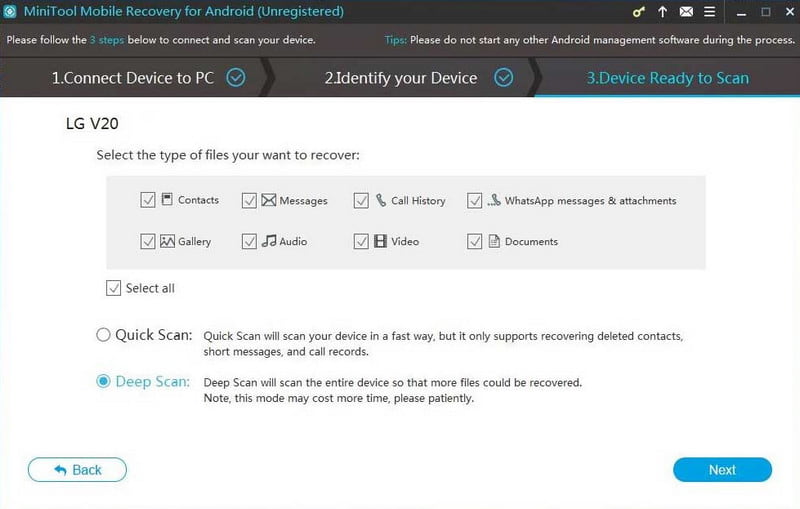
素晴らしい機能
• MiniTool は、Samsung、Xiaomi、Huawei、HTC、Google、LG、Sony、Motorola など、複数の Android デバイス タイプをサポートしています。
• 写真、ビデオ、メッセージ、連絡先、WhatsApp 添付ファイルなど、さまざまなファイル タイプを復元します。
• 誤った削除、システムクラッシュ、ウイルス攻撃、デバイスのスタックなどから Android データを回復するのに役立ちます。
- 電話からの回復と SD カードからの回復の 2 つの回復モードがあります。
- Android デバイスからメディア データとテキスト データを復元できます。
- スキャン処理が遅いです。
- この無料 Android データ復旧ツールは、Windows PC でのみ利用できます。
トップ4。 Jihosoft Androidの電話の回復
Jihosoft Android Phone Recovery は、無料 Android データ復旧ツールです。内部メモリまたは外部メモリ カードから、連絡先、メッセージ、通話履歴、ドキュメント、写真、ビデオとオーディオ、WhatsApp と Viber のデータを復旧できます。
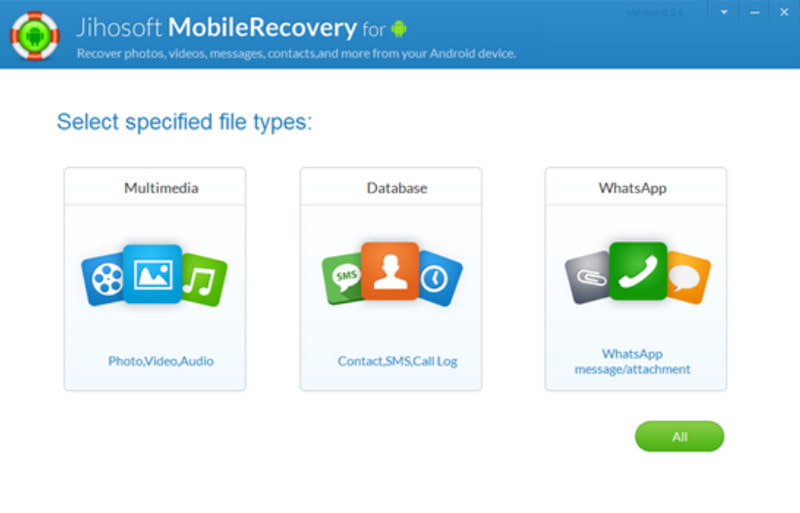
素晴らしい機能
• 回復可能なすべての Android データをスキャンしてプレビューできます。
• 誤って削除したり、システムがクラッシュしたり、ルート化エラーが発生したりした場合に、失われたデータを回復するのに役立ちます。
• 内部メモリおよび外部メモリカードからのデータ復旧をサポートします。
• 6000 以上の Android デバイスと互換性があります。
- この無料 Android データ復旧ツールは、Samsung、LG、Google、HTC、Sony、Motorola、ZTE、Asus、OnePlus、Nokia など、多くの種類の Android デバイスをサポートしています。
- Android データを選択的に復元できます。
- 回復前に回復可能なデータをプレビューできます。
- 次のことを行う必要があり あなたのAndroidデバイスをルートする この無料 Android データ復旧ツールを使用する前に。
- 壊れたり、損傷したり、動作しなくなった Android デバイスからのデータの回復に失敗する可能性があります。
トップ5. MobiSaver(モバイル)
MobiSaverはGoogle Playから無料でダウンロードできます。内部メモリと外部SDカードから削除された写真、動画、連絡先、SMSを復元できます。
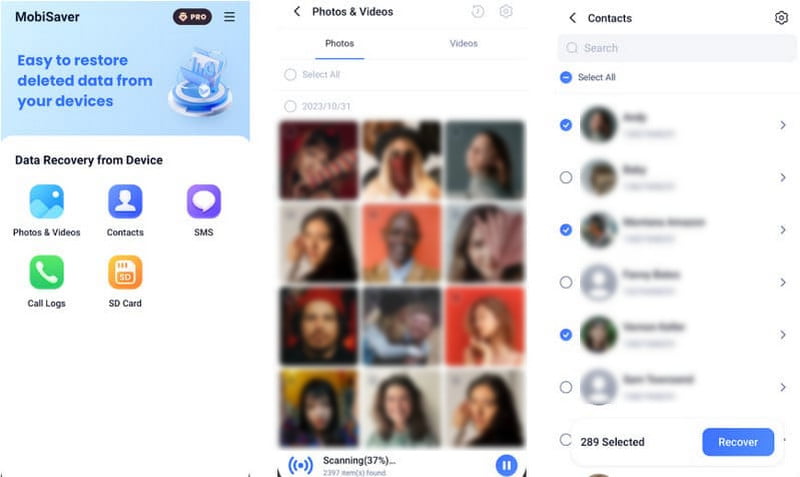
素晴らしい機能
• データスキャンが高速です。
• 回復前に回復可能なファイルをプレビューできます。
• Android スマートフォンをルート化せずに、さまざまなデータ タイプを復元できます。
• 必要なファイルを簡単な方法でフィルタリングできます。
- ルート化されていない Android デバイスでも動作します。
- この無料 Android データ復旧アプリには、迅速なスキャンと復旧プロセスが備わっています。
- 無制限の機能を利用するには料金を支払う必要があります。
トップ6. DiskDigger Photo Recovery(モバイル)
DiskDigger Photo Recovery は、内部メモリまたは外部メモリ カードから失われた写真やビデオを復元する無料アプリです。
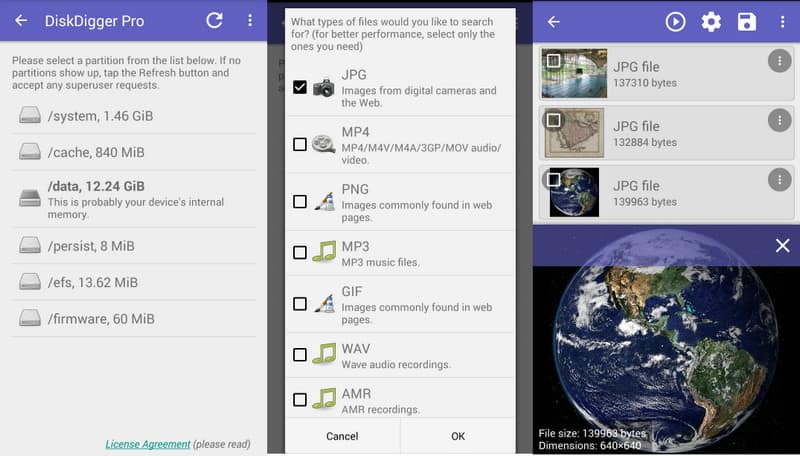
素晴らしい機能
• DiskDiggerは、内部ストレージから失われた画像やビデオを復元するのに役立ちます。
• メモリと外部メモリカード。
• ルート化されていない Android デバイスでも動作します。
• この無料 Android 写真復元ツールを使用すると、復元したファイルを別のフォルダーに保存できます。
- 無料版を使用して画像やビデオを復元できます。
- 画像を復元するだけの場合は、デバイスをルート化する必要はありません。
- ビデオを復元したい場合は、デバイスをルート化する必要があります。
- 画像やビデオ以外のデータタイプを復元するには、Pro バージョンにアップグレードする必要があります。
ヒント:
Android モバイルのデータ復旧をオンラインで無料で行うことができますか?
Androidモバイル向けのオンラインデータ復旧サービスはほとんどありません。Androidデータを復旧するためにアプリやソフトウェアをダウンロードしたくない場合は、スマートフォンに内蔵されているクラウドサービスを利用できます。例えば、事前にスマートフォンをバックアップしておけば、Samsung Cloud機能を使って削除されたデータを復旧できます。
結論
今、あなたは6つのツールにアクセスして Androidデータ復旧無料これらの無料Androidデータ復旧ツールを使って、Androidデータを無事に復旧できることを願っています。Androidデータを失いたくない場合は、定期的にAndroidデータのバックアップを作成することをお勧めします。
関連記事
Android で削除されたテキスト メッセージが保存される場所を知り、いくつかの実証済みの方法で Android でテキスト メッセージを復元する方法を学びましょう。
このチュートリアルでは、Android スマートフォンまたはタブレットから不要なテキスト メッセージを削除して、スペースを解放し、パフォーマンスを向上させる方法を説明します。
この記事では、MobieTrans、Google Play Music、Bluetooth、NFC を使用して、ある Android から別の Android デバイスに音楽ファイルを転送する方法を説明します。
Android スマートフォンで失われたビデオは、さまざまな方法で復元できます。さらに、バックアップなしで Android で削除されたビデオを復元することもできます。

